| Podświetlaj zacieniowane ściany |
Wyświetla wybrane ściany w jednolitym kolorze (domyślnie zielonym). Aby wyznaczyć inny kolor podświetlenia, w oknie dialogowym Opcje systemu należy kliknąć opcję Kolory i zmienić bieżący schemat kolorów.
Niektóre aplikacje innych firm mogą wymagać wyczyszczenia tej opcji.
|
|
Podświetl wszystkie krawędzie operacji wybranych w widoku graficznym
|
Podświetla wszystkie krawędzie operacji, kiedy wybierzemy operację. |
|
Dynamicznie podświetl w polu graficznym
|
Podświetla ściany, krawędzie i wierzchołki modelu, gdy przesuwamy wskaźnik nad szkicem, modelem lub rysunkiem. Opcja dostępna, gdy jest wyłączona opcja Ustawienia dużego złożenia.
|
| Wyświetlaj tymczasowe osie po zatrzymaniu kursora na ścianach cylindrycznych |
Określa, czy po zatrzymaniu kursora na ścianach cylindrycznych wyświetlane są tymczasowe osie. Opcja jest domyślnie włączona. |
|
Pokaż otwarte krawędzie powierzchni w innym kolorze
|
Ułatwia to odróżnianie otwartych krawędzi powierzchni od dowolnych stycznych krawędzi lub krawędzi sylwetki. Aby określić kolor krawędzi, należy kliknąć . Wybrać w Kolory systemowe.
|
| Wyświetlaj cieniowane płaszczyzny |
Wyświetla cieniowane płaszczyzny jako przezroczyste z krawędziami przedstawienia krawędziowego, które mają inne kolory z przodu i z tyłu. Aby określić kolory cieniowanej płaszczyzny, kliknąć kolejno . W obszarze Ściany wybrać Kolor przedniej ściany lub Kolor tylnej ściany, aby zmienić kolory. Przesunięcie suwaka w prawą stronę zwiększa przezroczystość.
|
| Wyświetlanie wymiarów w płaszczyźnie ekranu |
Wyświetla tekst wymiarów w płaszczyźnie ekranu komputera. Usunąć zaznaczenie, aby wyświetlać tekst wymiarowy w płaszczyźnie widoku adnotacji 3D wymiaru.
 |
| Wybrano: Tekst wymiaru znajduje się w płaszczyźnie ekranu komputera i widoczne są wszystkie linie i teksty wymiarów w bieżącym widoku adnotacji. |
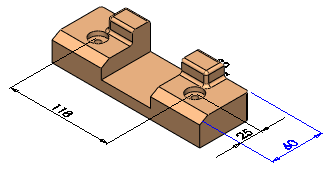 |
| Opcja niezaznaczona: Tekst wymiaru znajduje się w płaszczyźnie widoku adnotacji trójwymiarowej, a linie i teksty wymiarów leżące za modelem są ukryte. |
|
| Wyświetlaj notatki na płasko w stosunku do ekranu |
Wyświetla notatki w płaszczyźnie ekranu komputera. Usunąć zaznaczenie, aby wyświetlać notatki w płaszczyźnie widoku adnotacji 3D wymiaru. |
|
Wyświetlaj triadę odniesienia
|
Wyświetla triadę odniesienia, która pomaga w orientacji podczas oglądania modeli. Triada odniesienia służy tylko do wyświetlania. Nie można wybrać triady ani użyć jej jako punktu wnioskowania. |
| Wyświetlaj paski przewijania w widoku graficznym dla części i złożeń |
Ustawienia tej opcji nie można zmienić, gdy jest otwarty jakikolwiek dokument SOLIDWORKS.
Włącza paski przewijania w widoku graficznym dokumentów części i złożeń.
Aby użyć przyspieszonego powiększenia, należy usunąć zaznaczenie tej opcji i nacisnąć klawisz Shift + rolkę myszy w obszarze graficznym.
|
| Wyświetlaj paski przewijania w widoku graficznym dla rysunków |
Ustawienia tej opcji nie można zmienić, gdy jest otwarty jakikolwiek dokument SOLIDWORKS.
Włącza paski przewijania w widoku graficznym dokumentów rysunków.
|
|
Wyświetlaj jakość roboczą cieni okluzji otoczenia
|
Wykorzystuje jakość roboczą na potrzeby renderowania modeli, gdy używamy opcji Okluzja otoczenia. Renderowanie jest wówczas krótsze, ale jakość obrazu wynikowego jest niższa. Aby użyć jakości domyślnej, usunąć zaznaczenie tej opcji. |
| Wyświetl okrąg graficzny Speedpak |
Włącza lub wyłącza wyświetlanie okręgu graficznego Speedpak. Gdy okrąg graficzny jest włączony, na obszarze wokół wskaźnika widoczna jest tylko geometria, którą można wybrać.
Gdy okrąg graficzny jest wyłączony, na obszarze wokół wskaźnika widoczna jest cała geometria.
|
| Wyświetlanie informacji o szyku etykietki narzędzi |
Wyświetla informacje na temat szyku, takie jak nazwa szyku, typ szyku, wszystkie źródła użyte do utworzenia szyku, odstępy i liczbę wystąpień oraz wystąpienia pominięte i wystąpienia zmienne. |